- โปรแกรมฟรี EaseUS
- Data Recovery Wizard Free
- Todo Backup Free
- Partition Master Free
สารบัญ
สองวิธีในการถ่ายโอนข้อมูลจากบัญชีหนึ่งไปยังอีกบัญชีหนึ่งใน Windows 10/11
เครื่องมือโอนข้อมูลบัญชีผู้ใช้ Windows 10/11 อย่างง่าย
ฉันจะโอนไฟล์จากผู้ใช้รายหนึ่งไปยังอีกรายหนึ่งใน Windows 10/11 ได้อย่างไร
"ฉันเพิ่งเปลี่ยนการตั้งค่าในคอมพิวเตอร์เพื่อให้สามารถมีผู้ใช้หลายคนได้ ปัญหาคือ ผู้ใช้ใหม่ที่ฉันสร้างไม่มีไฟล์และแอปพลิเคชันต่างๆ ที่อยู่ในผู้ใช้เริ่มต้น ฉันจะโอนไฟล์เหล่านั้นได้อย่างไร ผู้ใช้เริ่มต้นเป็นผู้ใช้ที่ฉันสร้างขึ้น?"
เป็นเรื่องปกติที่เห็น ครอบครับ หรือเพื่อนร่วงานใช้คอมพิวเตอร์หรือแล็ปท็อปเครื่องเดียวกัน ในการปกป้องความเป็นส่วนตัวของแต่ละคนที่ใช้ เป็นการดีที่จะสร้างบัญชีผู้ใช้ให้แต่ละคน เพียงการล็อกอิน หรือได้สิทธิ์จาก ผู้ใช้-A, ผู้ใช้-B ก็สามารถเข้าถึงไฟล์ของผู้ใช้-A และโปรแกรมที่ติดตั้งได้
อย่างไรก็ตาม บางอย่างก็เป็นเรื่องยาก ยกตัวอย่างเช่น การแก้ไขข้อมูลส่วนบุคคลที่เปิดไม่ได้ วิธีหนึ่งที่แนะนำมากสุดคือการสร้างบัญชีใหม่ ในเรื่องนี้ เราต้องทำขั้นตอนต่อไปในการย้ายไฟล์และโปรแกรมที่จำเป็นจากบัญชีผู้ใช้เดิมไปยังบัญชีผู้ใช้ที่เพิ่งสร้างขึ้นมาใหม่ แต่ว่าจะทำอย่างไร?
สองวิธีในการถ่ายโอนข้อมูลจากบัญชีหนึ่งไปยังอีกบัญชีหนึ่งใน Windows 10/11
วิธีที่ 1. คัดลอกและวางข้อมูลจากผู้ใช้หนึ่งไปยังอีกผู้ใช้หนึ่ง
วิธีที่ง่ายที่สุดในการแชร์ไฟล์ระหว่างผู้ใช้ Windows 10/11 โดยการเข้าสู่ระบบด้วยบัญชีผู้ดูแลระบบ แล้วคัดลอกไฟล์เป้าหมายไปยังบัญชีอื่น
1. เปิด File Explorer และไปที่ C:\Users.
2. คัดลอกไฟล์และเลือกโฟลเดอร์ใหม่ไป วาง.
การถ่ายโอนข้อมูลจากบัญชีหนึ่งไปยังอีกบัญชีหนึ่ง คุณต้องใช้บัญชีผู้ดูแลระบบ ไม่เช่นนั้น การคัดลอกและวางจะไม่ถูกต้อง แล้วถ้า Copy and Paste ไม่ได้ ต้องทำอย่างไร? คุณสามารถเปลี่ยนเป็นวิธีที่ 2 เพื่อคัดลอกโปรไฟล์ผู้ใช้ใน Windows 10/11 ได้
วิธีที่ 2. ใช้ Control Panel
1. เข้าไปที่ Control Panel ในกล่องค้นหา
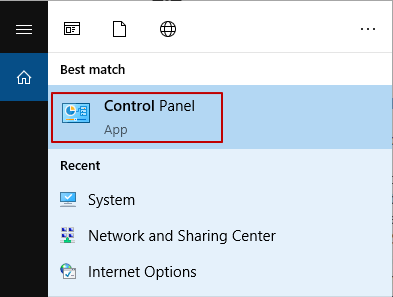
2. เลือก System จากหน้าจอ
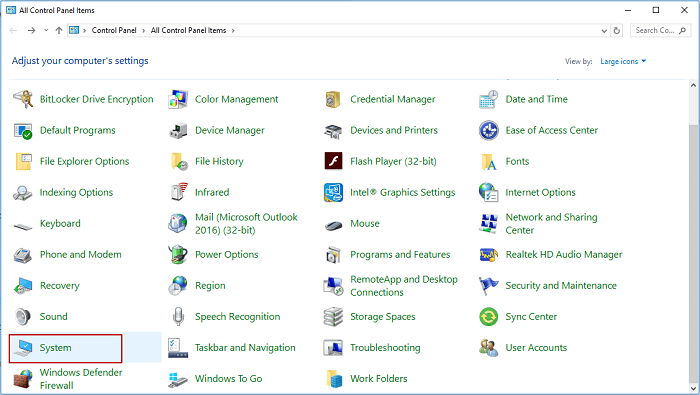
3. คลิก Advanced System Settings.
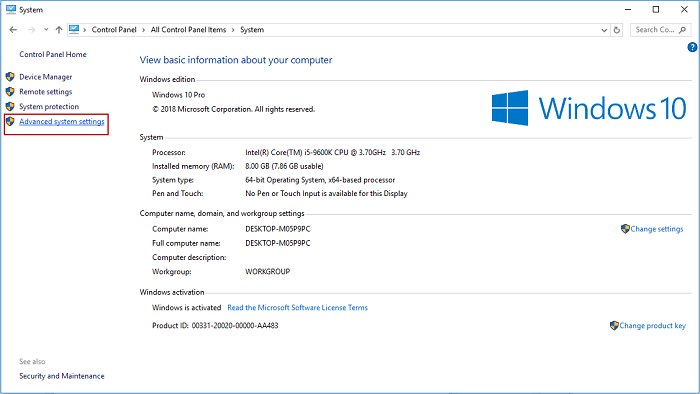
4. เลือก Settings ที่อยู่ใต้ User Profiles.
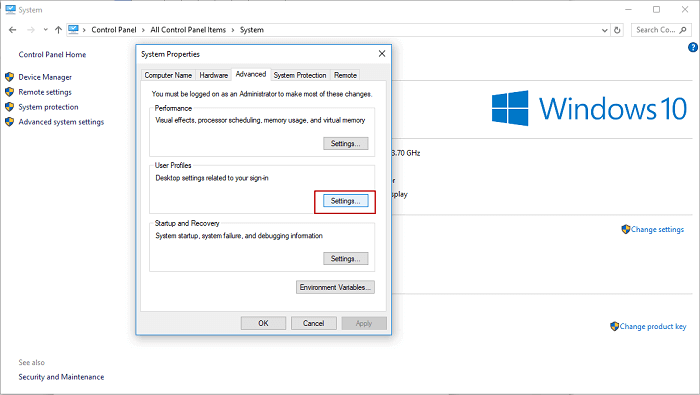
5. เลือกโปรไฟล์ที่คุณต้องการคัดลอก จากนั้นคลิก Copy to.
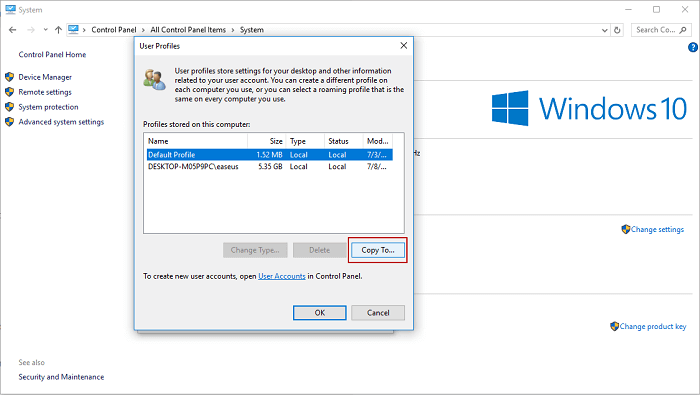
6. เลือก Browse to หรือป้อนชื่อโฟลเดอร์ และคลิก OK .
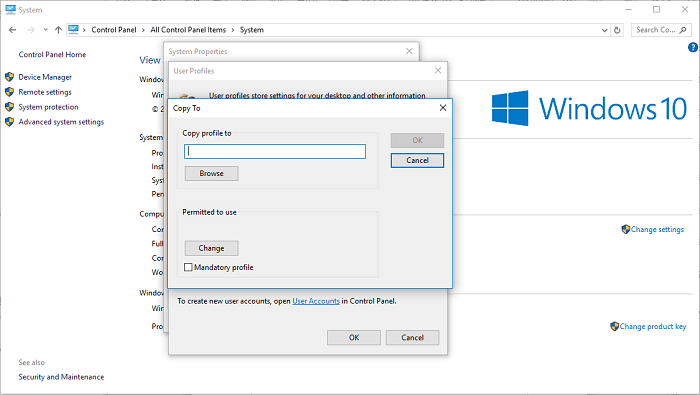
ตอนนี้ข้อมูลทั้งหมดที่คุณคัดลอกจากบัญชีผู้ใช้แรกสามารถดูได้จากบัญชีผู้ใช้อื่น
สองวิธีนี้ในการคัดลอก/วาง และ Control Panel ที่กำลังพูดถึงนี้เป็นวิธีถ่ายโอนไฟล์จากผู้ใช้รายหนึ่งไปยังอีกรายหนึ่งบนคอมพิวเตอร์เครื่องเดียวกัน อย่างไรก็ตาม หากคุณซื้อพีซีเครื่องใหม่ หรือเพียงต้องการโอนข้อมูลไปยังบัญชีอื่นบนคอมพิวเตอร์เครื่องอื่น เราขอแนะนำ เครื่องมือโอน Windows อย่างง่าย เพื่อย้ายบัญชีผู้ใช้ รวมทั้งไฟล์ส่วนตัวและโปรแกรมต่างๆ
เครื่องมือโอนข้อมูลบัญชีผู้ใช้ Windows 10/11 อย่างง่าย
คุณอาจสงสัยว่าจะใช้ Windows Easy Transfer เพื่อถ่ายโอนข้อมูลจาก Windows 10/11 ไปเป็น Windows 10/11 ได้อย่างไร ในเมือ Easy Transfer ถูกถอดออกจาก Windows 10/11 แล้ว เราขอนำเสนอเครื่องมือโอนบัญชีผู้ใช้ Windows 10/11 ขั้นสูงที่ใช้งานง่าย ซึ่งเรียกว่า EaseUS Todo PCTrans.
下载按钮1
ประโยชน์
คุณอาจสงสัยว่าเหตุใดเราจึงแนะนำ และมีคำตอบอยู่ที่นี่ตามที่แสดงไว้ทั้งหมดแล้ว
- รองรับการถ่ายโอนไฟล์ และแอปพลิเคชั่นระหว่างระบบปฏิบัติการ Windows ได้อย่างง่ายดาย ตัวอย่างเช่น จาก Windows 11 ถึง Windows 11 จาก Windows 10 ถึง Windows 10 จาก Windows 7 ถึง Windows 10
- รองรับการถ่ายโอนที่ง่ายดายทั้งบนคอมพิวเตอร์เครื่องเดียวกัน และระหว่างคอมพิวเตอร์มากกว่าหนึ่งเครื่อง
- รองรับโหมดถ่ายโอนสองโหมด: โดยการสร้างไฟล์อิมเมจ หรือ ทางเครือข่าย
คำแนะนำ: การถ่ายโอนข้อมูลจากบัญชีผู้ใช้หนึ่งไปยังอีกบัญชีหนึ่งบนพีซี Windows 10/11 เครื่องอื่น
เมื่อต้องการถ่ายโอนบัญชีผู้ใช้ รวมถึงไฟล์ส่วนตัวพร้อมกับโปรแกรม ใช้โหมด PC to PC ของ EaseUS Todo PCTrans จะดีกว่า โดยการใช้ซอฟต์แวร์ในการเลือกเนื้อหาของบัญชีผู้ใช้หนึ่ง แล้วย้ายข้อมูลไปที่พีซีอื่น คุณสามารถทำงานในขณะที่ทำการโอนย้ายได้อย่างสมบูรณ์แบบ
ขั้นตอนที่ 1. เรียกใช้ EaseUS Todo PCTrans บนพีซีทั้งสองเครื่อง
บนพีซีต้นทาง เลือก "พีซีไปยังพีซี" บนหน้าจอหลักของ EaseUS Todo PCTrans และคลิก "ดำเนินการต่อ" เพื่อดำเนินการต่อ

ขั้นตอนที่ 2. เชื่อมต่อคอมพิวเตอร์สองเครื่อง
1. เลือกพีซีเป้าหมายของคุณเพื่อเชื่อมต่อผ่านที่อยู่ IP หรือชื่ออุปกรณ์ แล้วคลิก "เชื่อมต่อ"
2. ป้อนรหัสผ่านเข้าสู่ระบบของพีซีเป้าหมายแล้วคลิก "ตกลง" เพื่อยืนยัน
หมายเหตุ: หากคุณไม่เห็นพีซีเป้าหมายในอุปกรณ์ในรายการ คุณยังสามารถคลิก "เพิ่มพีซี" เพื่อเชื่อมต่อพีซีเป้าหมายด้วยตนเองโดยป้อนที่อยู่ IP หรือชื่ออุปกรณ์
3. กำหนดทิศทางการถ่ายโอน - "โอนจากพีซีเครื่องนี้ไปยังพีซีเครื่องอื่น" และคลิก "ตกลง" เพื่อดำเนินการต่อ

ขั้นตอนที่ 3. เลือกโปรแกรม แอปพลิเคชั่น การตั้งค่าผู้ใช้ และข้อมูลที่คุณต้องการโอนไปยังคอมพิวเตอร์เป้าหมาย คุณสามารถคลิก "แก้ไข" เพื่อปรับแต่งการถ่ายโอนเนื้อหา หลังจากเลือกไฟล์และแอปที่ต้องการแล้ว ให้คลิก "เสร็จสิ้น" เพื่อยืนยัน

ขั้นตอนที่ 4. ในท้ายสุด คลิก "โอน" เพื่อเริ่มกระบวนการโอน
นั่นคือวิธีที่คุณใช้ EaseUS Todo PCTrans สำหรับการถ่ายโอนข้อมูลจากบัญชีผู้ใช้หนึ่งไปยังบัญชีผู้ใช้อื่นบน Windows คุณสามารถลองถ่ายโอนสองบัญชีผู้ใช้ที่อยู่บนคอมพิวเตอร์สองเครื่องได้
下载按钮1
บทความที่เกี่ยวข้อง
-
โอนข้อมูลด้วยเครื่องมือการย้ายข้อมูลบน Windows 11/10
/2022-09-21
-
ดู! 5 วิธีในการล้างไฟล์ขยะใน Windows 10
/2022-09-21
-
วิธีย้าย Microsoft Office ไปคอมพิวเตอร์อื่น
/2022-09-21
-
Windows Easy Transfer สำหรับ Windows 11/10 ดาวน์โหลดฟรี
/2022-09-21
EaseUS Todo PCTrans
โซลูชันการถ่ายโอน PC ไปยัง PC ถ่ายโอนเพลง เอกสาร ภาพถ่าย วิดีโอ โปรแกรม แอปพลิเคชันจากพีซีเครื่องหนึ่งไปยังอีกเครื่องหนึ่งใน Windows 7/8.1/10/11 ได้อย่างง่ายดาย
ดาวน์โหลดฟรี